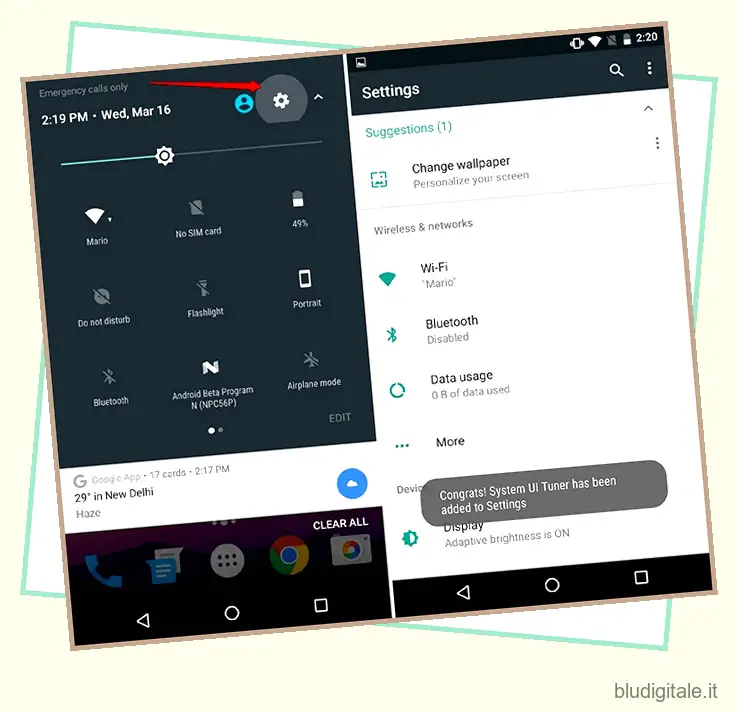Se sei un fanatico di Android, devi essere ben consapevole delle opzioni del sintonizzatore dell’interfaccia utente di sistema. System UI Tuner è un insieme di funzionalità sperimentali nascoste in Android e ha debuttato con Android 6.0 Marshmallow . La buona notizia è che fa parte anche di Android N e viene fornito con una nuova borsa di trucchi. Quindi, quali sono le nuove opzioni che offre e come sbloccarlo su Android N? Bene, ecco come:
Abilita il sintonizzatore dell’interfaccia utente di sistema in Android N
Innanzitutto, dovrai abilitare System UI Tuner su Android N per sbloccare i fantastici trucchi che offre. Per farlo, vai su Impostazioni rapide , disponibile scorrendo verso il basso dall’area notifiche e tieni premuta l’icona a forma di ingranaggio Impostazioni per circa 5 secondi. Una volta rilasciato l’attesa, riceverai un messaggio che dice “Congratulazioni! Il sintonizzatore dell’interfaccia utente di sistema è stato aggiunto a Impostazioni “. Troverai quindi il sintonizzatore dell’interfaccia utente di sistema nella parte inferiore della pagina Impostazioni.
Se volete continuare a leggere questo post su "Come sbloccare le opzioni del sintonizzatore dell’interfaccia utente di sistema in Android N" cliccate sul pulsante "Mostra tutti" e potrete leggere il resto del contenuto gratuitamente. ebstomasborba.pt è un sito specializzato in Tecnologia, Notizie, Giochi e molti altri argomenti che potrebbero interessarvi. Se desiderate leggere altre informazioni simili a Come sbloccare le opzioni del sintonizzatore dell’interfaccia utente di sistema in Android N, continuate a navigare sul web e iscrivetevi alle notifiche del blog per non perdere le ultime novità.
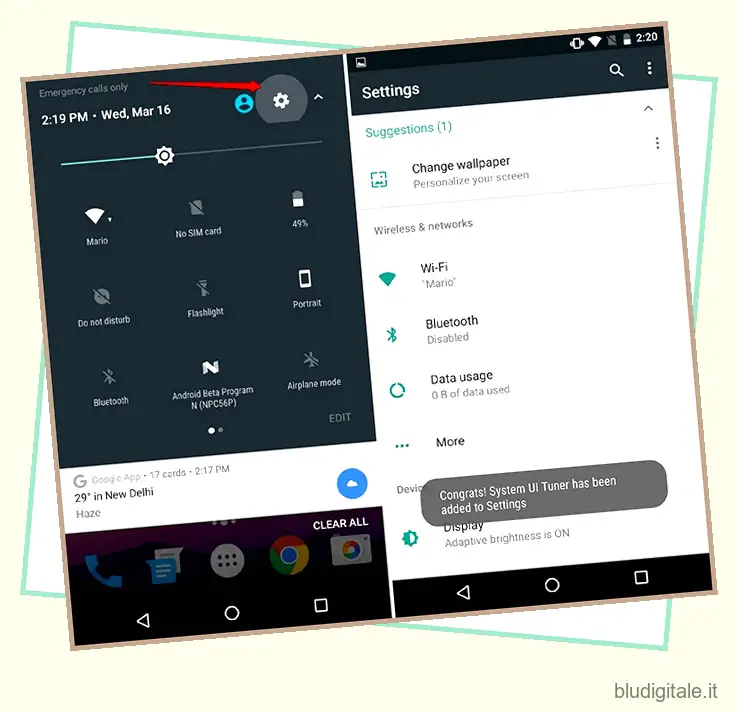
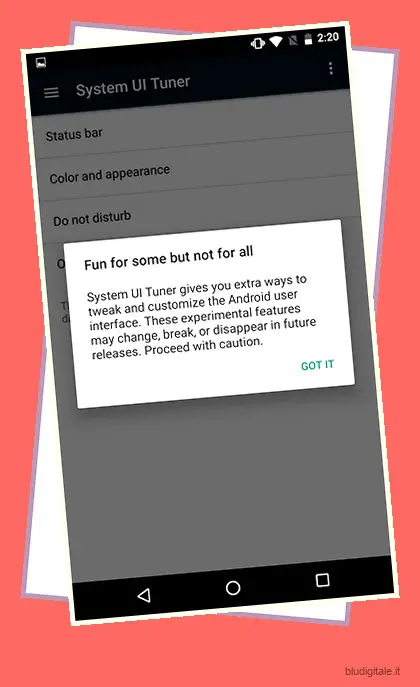
Dopo aver abilitato System UI Tuner su Android N, ecco alcune opzioni che puoi provare:
Nota: come afferma Google, si tratta di funzionalità sperimentali, quindi potrebbero non funzionare come previsto. Per rimuoverlo, puoi nuovamente tenere premuto l’ingranaggio Impostazioni e selezionare “Rimuovi” quando viene visualizzato un messaggio.
1. Attiva la modalità notturna
La modalità notturna, nota anche come modalità oscura, che faceva parte dell’anteprima di Android M, è tornata e fa parte delle opzioni del sintonizzatore dell’interfaccia utente di sistema. Puoi abilitarlo tramite le Impostazioni rapide o andare su Sintonizzatore interfaccia utente di sistema->Colore e aspetto->Modalità notturna. Il tema scuro per Android ora ha la possibilità di attivarsi automaticamente in base alla posizione e all’ora del giorno. Puoi anche regolare la tinta e la luminosità del tema.
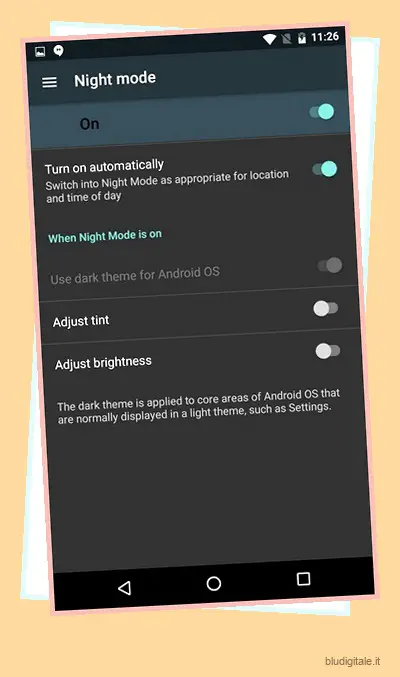
2. Calibrare il display
Se non sei soddisfatto dei colori del tuo display, puoi calibrarlo con Android N. Per calibrare il display del tuo dispositivo, vai su Sistema UI Tuner->Colore e aspetto->Calibra display . È quindi possibile modificare le tre barre che dicono R ed, G reen e B lue. La funzione al momento non funziona in tempo reale e dovrai premere “Applica” per vedere le modifiche. Se ti piace quello che vedi, puoi selezionare Ok, altrimenti le impostazioni verranno ripristinate.
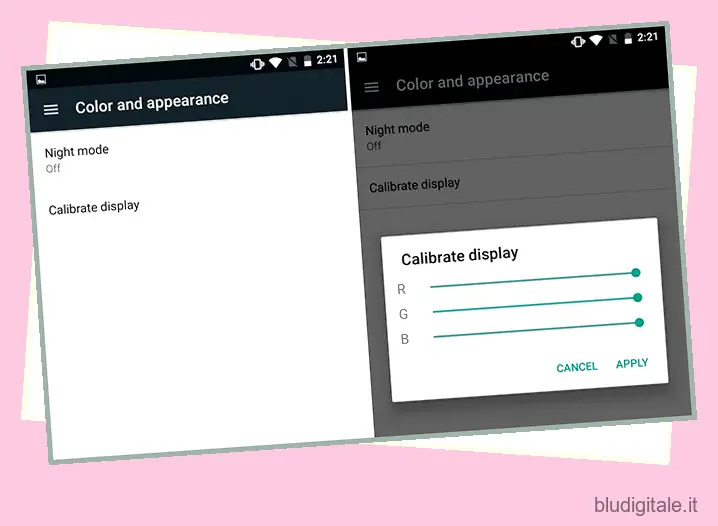
3. Attiva il gesto per abilitare lo schermo diviso
Il multitasking a schermo diviso è la più grande attrazione di Android N, poiché finalmente porta il vero multitasking blu al sistema operativo. Sebbene l’attivazione della modalità multifinestra sia abbastanza semplice, System UI Tuner include un’opzione per abilitare un gesto per avviare la modalità. Per abilitare il gesto, vai su System UI Tuner->Altro e attiva “Abilita gesto di scorrimento su schermo diviso” . Una volta abilitato, puoi avviare la modalità schermo diviso scorrendo verso l’alto dal pulsante recenti/multitasking e sembra dannatamente bello.
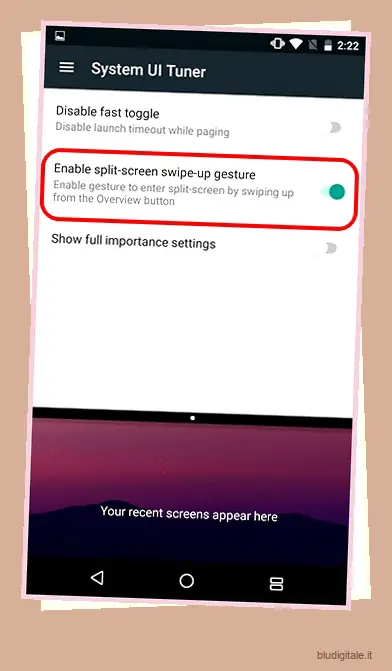
4. Mostra la percentuale della batteria
Android N ti mostra la percentuale della batteria del tuo dispositivo quando è in carica, ma se vuoi vedere la percentuale della batteria in ogni momento, c’è un’opzione per questo in System UI Tuner->Status Bar . Basta scorrere in basso e toccare l’opzione Batteria. Poi. seleziona “Mostra sempre percentuale” e vedrai la percentuale della batteria mostrata in ogni momento.
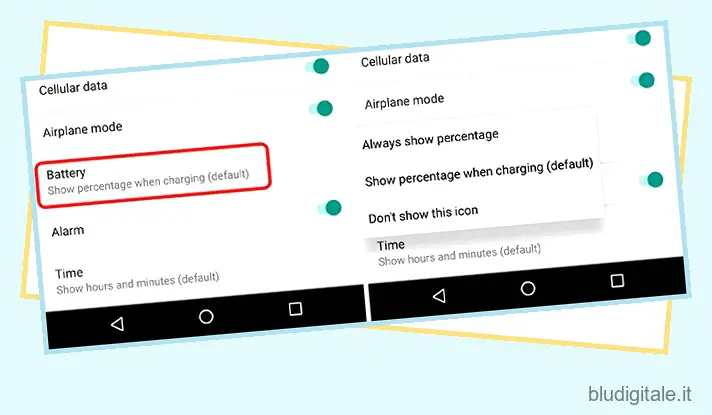
5. Cambia lo stile dell’orologio nella barra di stato
Non ti piace lo stile dell’orologio nella barra di stato di Android N? Puoi cambiarlo andando su System UI Tuner->Status Bar->Time . Puoi scegliere di mostrare i secondi insieme alle ore e ai minuti o puoi persino nascondere l’icona dell’orologio. In questa pagina, puoi persino nascondere qualsiasi altra icona delle impostazioni di sistema dalla barra di stato come WiFi, Bluetooth, Dati cellulare ecc.
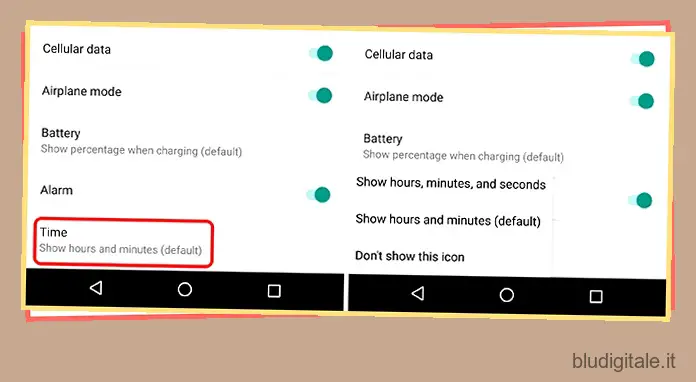
6. Attiva/disattiva “Non disturbare” con i pulsanti del volume
Non disturbare è una funzione che utilizziamo spesso e puoi persino attivarla o disattivarla con i pulsanti del volume. Per abilitare la configurazione dei pulsanti del volume con Non disturbare, vai su System UI Tuner->Non disturbare e abilita “Mostra con i controlli del volume” e “Scorciatoia pulsanti volume” . Dopo averlo abilitato, vedrai un pulsante di abilitazione “Non disturbare” quando premi il pulsante del volume e sarai in grado di attivare “Non disturbare” tenendo premuto il pulsante di riduzione del volume.
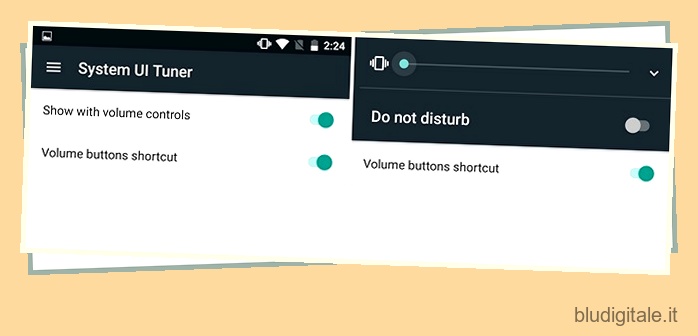
7. Mostra “impostazioni di piena importanza” per impostare la priorità delle notifiche
Anche se dobbiamo ancora sbloccare il suo pieno potenziale, le “impostazioni di piena importanza” ti consentono di impostare notifiche prioritarie. Puoi abilitarlo in System UI Tuner->Others . Dopo averlo abilitato, fai scorrere leggermente una notifica e tocca l’ingranaggio delle impostazioni che vedi. Vedrai quindi una barra che ti consentirà di impostare la priorità delle notifiche da bassa importanza a urgente.

GUARDA ANCHE: Android N vs. Android Marshmallow: cosa è cambiato?
Hai provato queste opzioni del sintonizzatore dell’interfaccia utente di sistema in Android N?
Queste opzioni del sintonizzatore dell’interfaccia utente di sistema in Android N potrebbero essere funzionalità sperimentali, ma apportano funzionalità aggiuntive, il che è utile. Sembrano anche funzionare sorprendentemente bene, in contraddizione con l’etichetta “sperimentale”. Quindi, se hai installato Android N su uno dei dispositivi Nexus , vai avanti e prova System UI Tuner e facci sapere cosa ne pensi.